
Bên Windows dường như anh em không lạ gì với những phím tắt rồi, nhưng bên Mac mình thấy nhiều anh em vẫn chưa quen với việc dùng rất nhiều phím tắt. Bài này sẽ là bài chỉ anh em thêm những phím tắt giúp anh em xài macOS hiệu quả hơn mà có thể những phím tắt đó trước giờ anh em không biết.

Trước giờ mình thấy nhiều anh em hay có thao tác chuyển file từ chổ này sang chổ kia khá phức tạp. Cmd C xong qua chổ khác Cmd V, rồi lại quay lại chổ ban đầu để xóa file kia. Giờ có cách tiện hơn mà không cần phải mất nhiều bước như trên.
Cách làm: Thay vì quay lại để xóa thì anh em hãy dùng Command C để sao chép file như bình thường. Sau đó, di chuyển đến thư mục đích và nhấn Command Option V. Thao tác này sẽ dán file vào vị trí mới và tự động xóa nó khỏi vị trí gốc.

Hướng dẫn xài những tính năng hữu ích cho việc học trên iOS, iPadOS và macOS
Trên iOS, iPadOS hay thậm chí là macOS có một số tính năng rất hữu ích để anh em dùng trong việc học, tất nhiên việc học không nhất thiết là anh em còn đi học, anh em có thể dùng những tính năng này để học những thứ mới mà anh em muốn. GIờ với...
tinhte.vn
Di chuyển file đúng cách, không cần quay lại xóa
Trước giờ mình thấy nhiều anh em hay có thao tác chuyển file từ chổ này sang chổ kia khá phức tạp. Cmd C xong qua chổ khác Cmd V, rồi lại quay lại chổ ban đầu để xóa file kia. Giờ có cách tiện hơn mà không cần phải mất nhiều bước như trên.
Cách làm: Thay vì quay lại để xóa thì anh em hãy dùng Command C để sao chép file như bình thường. Sau đó, di chuyển đến thư mục đích và nhấn Command Option V. Thao tác này sẽ dán file vào vị trí mới và tự động xóa nó khỏi vị trí gốc.

Xóa file nhanh hơn, không cần vào thùng rác xóa lần 2
Phím Delete trên bàn phím Mac hoạt động như phím Backspace khi gõ văn bản, chứ không dùng để xóa file như thông thường. Nay mình chỉ anh em các thao tác xóa file nhanh gọn hơn mà không cần phải xóa 2 lần.
Cách làm: Nếu muốn chuyển file vào Thùng rác: Chọn file và nhấn Command Delete. Còn muốn xóa vĩnh viễn (bỏ qua Thùng rác): Chọn file và nhấn Command Option Delete. Hệ thống sẽ hiện một cảnh báo để ae xác nhận. Hãy cẩn thận với thao tác này vì file sẽ không thể khôi phục từ Thùng rác.

Xem trước file full màn hình liền
Hầu hết anh em dùng Mac đều biết đến tính năng Quick Look bằng cách nhấn phím Spacebar để xem trước nhanh một file. Tuy nhiên, có một cách để xem nó ở chế độ toàn màn hình.
Cách làm: Chọn một file (hình ảnh, video, PDF,...) và nhấn Option Spacebar. Lợi ích là cửa sổ xem trước sẽ mở ra ở chế độ toàn màn hình, phù hợp cho anh em nào làm hình hay phải duyệt một lúc rất nhiều file, hoặc xem video mà không cần mở ứng dụng tương ứng, hạn chế được số lượng cửa sổ phải mở.

Quảng cáo
Tìm vị trí gốc của file trong thư mục "Gần đây"
Thư mục "Recents" (Gần đây) rất tiện lợi trong nhiều tình huống, nhưng đôi khi anh em cần biết chính xác file đó đang được lưu ở đâu. Anh em làm theo cách dưới đây để Finder sẽ ngay lập tức mở ra thư mục gốc chứa file đó, giúp anh em định vị và quản lý file dễ dàng hơn.
Cách làm: Trong thư mục "Recents", chọn file anh em muốn tìm. Nhấn tổ hợp phím Option Command Mũi tên lên.

Thay đổi kích thước cửa sổ mà vẫn giữ nguyên tỷ lệ
Khi cần thay đổi kích thước cửa sổ ứng dụng, đặc biệt là các ứng dụng đồ họa hoặc đa nhiệm, việc giữ đúng tỷ lệ khung hình là rất quan trọng. Để anh em sẽ không cần phải tùy chỉnh lại kích thước của các giao diện sao cho đúng. Anh em làm theo cách dưới đây để cửa sổ thay đổi kích thước mà không bị méo mó, duy trì tỷ lệ chiều rộng và chiều cao giong với ban đầu.
Cách làm: Giữ phím Shift trong khi kéo một góc của cửa sổ. Còn để thay đổi kích thước từ tâm, hãy giữ Shift Option rồi kéo.
Quảng cáo

Chuyển đổi ứng dụng vip pro hơn
Command Tab là thao tác cơ bản để chuyển đổi giữa các ứng dụng đang mở và mình dùng cái này một ngày chắc mấy trăm lần không điếm được luôn, kể cả máy Wins hay Mac đều đã quen sử dụng thao tác này. Nhưng anh em có thể làm được nhiều hơn như vậy:
- Command Shift Tab: Di chuyển hướng ngược lại trong danh sách ứng dụng.
- Khi đang giữ Command, di chuyển đến một ứng dụng và nhấn H: Ẩn cửa sổ của ứng dụng đó.
- Khi đang giữ Command, di chuyển đến một ứng dụng và nhấn Q: Thoát hoàn toàn ứng dụng đó mà không cần phải chuyển sang nó trước.

Sao chép ảnh chụp màn hình thẳng vào Clipboard
Anh em đã quen với Command Shift 4 để chụp một vùng màn hình và lưu ra desktop. Nhưng có một cách khác giúp thao tác chụp trở nên dễ dàng hơn. Bên cạnh đó, nó cũng sẽ không được lưu thành file, mà sẽ được sao chép trực tiếp vào bộ nhớ đệm (Clipboard). Anh em có thể dán (Command V) nó ngay lập tức vào email, tin nhắn, hay bất kỳ tài liệu nào.
Cách làm: Nhấn Command Shift 4 và kéo chọn vùng cần chụp. Trước khi thả chuột, hãy giữ thêm phím Control.

Kéo thả URL trực tiếp vào email hoặc ghi chú
Thay vì phải sao chép và dán địa chỉ web như hồi đó giờ, có một cách trực quan hơn nhiều. Thao tác này nhanh, gọn và chuyên nghiệp hơn nhiều so với việc dán một đường link dài.
Cách làm: Trong trình duyệt Safari (hoặc Chrome), nhấp và giữ vào biểu tượng ổ khóa/dấu trên thanh địa chỉ, sau đó kéo thẳng nó vào nội dung email, chat hoặc ghi chú mà anh em đang soạn thảo.

Mở nhanh cài đặt của bất kỳ ứng dụng nào
Mỗi ứng dụng đều có một menu Cài đặt (Settings hoặc Preferences). Thay vì tìm kiếm trên thanh menu, hãy dùng phím tắt, muốn việc nhanh là phải dùng phím tắt. Với cách dưới đây cửa sổ cài đặt của ứng dụng đó sẽ hiện ra ngay lập tức. Phím tắt này hoạt động trên Safari, Notes, Mail, và cả các ứng dụng như Logic Pro hay Final Cut Pro mà chắc ít anh em nào biết tip này.
Cách làm: Trong hầu hết các ứng dụng, nhấn Command Dấu phẩy (,).

Tìm kiếm Google từ Spotlight
Không cần mở trình duyệt trước, anh em có thể tìm kiếm Google trực tiếp từ bất cứ đâu, kể cả lúc đang xem phim, đang làm báo cáo hay thậm chí là đang gọi video cho ai đó. Thao tác dưới đây sẽ giúp tự động mở Safari và thực hiện tìm kiếm Google với từ khóa anh em vừa gõ. Tốc độ là ưu điểm lớn nhất.
Cách làm: Nhấn Command Space để mở Spotlight. Gõ nội dung bạn muốn tìm kiếm, sau đó nhấn Command B.

Đó là những phím tắt mình muốn chia sẻ với anh em ở thời điểm này, mình sẽ mò thêm và nếu phát hiện phím tắt nào hay nữa thì sẽ làm phần 2 chia sẻ thêm với anh em nha. Trên đời mọi thứ đều nên dùng phím tắt, đường tắt để cho mọi chuyện nó diễn ra nhanh và mượt mà hơn nha anh em.
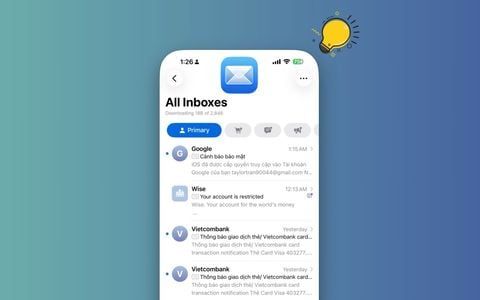
Những mẹo xài Apple Mail hiệu quả hơn trên iOS có thể bạn chưa biết
Mình thấy thường anh em sử dụng Gmail hoặc Outlook làm trình duyệt mail chính, mình cũng xài Outlook mỗi ngày luôn nhưng trong thời gian gần đây mình đã thử sử dụng thêm ứng dụng Mail mặc định của Apple (có trên Mac, iPhone, iPad). Sau một khoảng...
tinhte.vn
==***==
==***==
Nơi hội tụ Tinh Hoa Tri Thức - Khơi nguồn Sáng tạo
Để tham gia khóa học công nghệ truy cập link: http://thuvien.hocviendaotao.com
Mọi hỗ trợ về công nghệ email: dinhanhtuan68@gmail.com
---
Khóa học Hacker và Marketing từ A-Z trên ZALO!
Khóa học Hacker và Marketing từ A-Z trên Facebook!
Bảo mật và tấn công Website - Hacker mũ trắng
KHÓA HỌC LẬP TRÌNH PYTHON TỪ CƠ BẢN ĐẾN CHUYÊN NGHIỆP
Khóa học Lập trình Visual Foxpro 9 - Dành cho nhà quản lý và kế toán
Khóa học hướng dẫn về Moodle chuyên nghiệp và hay Xây dựng hệ thống đào tạo trực tuyến chuyên nghiệp tốt nhất hiện nay. 
Khóa học AutoIt dành cho dân IT và Marketing chuyên nghiệp
Khoá học Word từ cơ bản tới nâng cao, học nhanh, hiểu sâu
Khóa học hướng dẫn sử dụng Powerpoint từ đơn giản đến phức tạp HIỆU QUẢ Khóa học Thiết kế, quản lý dữ liệu dự án chuyên nghiệp cho doanh nghiệp bằng Bizagi Khóa học Phân tích dữ liệu sử dụng Power Query trong Excel
Khóa học Lập trình WEB bằng PHP từ cơ bản đến nâng cao
Khóa học "Thiết kế bài giảng điện tử", Video, hoạt hình kiếm tiền Youtube bằng phần mềm Camtasia Studio Khóa học HƯỚNG DẪN THIẾT KẾ VIDEO CLIP CHO DÂN MARKETING CHUYÊN NGHIỆP HƯỚNG DẪN THIẾT KẾ QUẢNG CÁO VÀ ĐỒ HỌA CHUYÊN NGHIỆP VỚI CANVA Hãy tham gia khóa học để trở thành người chuyên nghiệp. Tuyệt HAY!😲👍
GOOGLE SPREADSHEETS phê không tưởng Hãy tham gia khóa học để biết mọi thứ
Khóa học sử dụng Adobe Presenter-Tạo bài giảng điện tử
Để thành thạo Wordpress bạn hãy tham gia khóa học Khóa học sử dụng Edmodo để dạy và học hiện đại để thành công ==***== Bảo hiểm nhân thọ - Bảo vệ người trụ cột Cập nhật công nghệ từ Youtube tại link: congnghe.hocviendaotao.com
Tham gia nhóm Facebook
Để tham gia khóa học công nghệ truy cập link: http://thuvien.hocviendaotao.com
Mọi hỗ trợ về công nghệ email: dinhanhtuan68@gmail.com
Bảo mật và tấn công Website - Hacker mũ trắng
KHÓA HỌC LẬP TRÌNH PYTHON TỪ CƠ BẢN ĐẾN CHUYÊN NGHIỆP

Khóa học AutoIt dành cho dân IT và Marketing chuyên nghiệp
Khoá học Word từ cơ bản tới nâng cao, học nhanh, hiểu sâu
Khóa học hướng dẫn sử dụng Powerpoint từ đơn giản đến phức tạp HIỆU QUẢ
Khóa học Thiết kế, quản lý dữ liệu dự án chuyên nghiệp cho doanh nghiệp bằng Bizagi
Khóa học Phân tích dữ liệu sử dụng Power Query trong Excel
Khóa học Lập trình WEB bằng PHP từ cơ bản đến nâng cao
kiếm tiền Youtube bằng phần mềm Camtasia Studio
Khóa học HƯỚNG DẪN THIẾT KẾ VIDEO CLIP CHO DÂN MARKETING CHUYÊN NGHIỆP
HƯỚNG DẪN THIẾT KẾ QUẢNG CÁO VÀ ĐỒ HỌA CHUYÊN NGHIỆP VỚI CANVA
Hãy tham gia khóa học để trở thành người chuyên nghiệp. Tuyệt HAY!😲👍
GOOGLE SPREADSHEETS phê không tưởng
Hãy tham gia khóa học để biết mọi thứ
Khóa học sử dụng Adobe Presenter-Tạo bài giảng điện tử
Để thành thạo Wordpress bạn hãy tham gia khóa học
Khóa học sử dụng Edmodo để dạy và học hiện đại để thành công
==***==
Bảo hiểm nhân thọ - Bảo vệ người trụ cột
Tham gia nhóm Facebook
Để tham gia khóa học công nghệ truy cập link: http://thuvien.hocviendaotao.com
Mọi hỗ trợ về công nghệ email: dinhanhtuan68@gmail.com
Nguồn: Tinh Tế
Topics: Công nghệ mới















































